Economisiți timp și creșteți-vă producția cu șabloane WPMU DEV
Publicat: 2022-09-14Indiferent dacă preferați să construiți site-uri de la zero, să utilizați un generator de teme/pagini sau o combinație a celor două, caracteristicile șablonului de site ale WPMU DEV vă pot economisi timp considerabil și eforturi repetitive inutil. Află cum în această postare.
Minimizați eforturile și maximizați profiturile atunci când construiți noi site-uri web pentru clienți prin valorificarea șabloanelor care economisesc timp... chiar dacă sunteți un programator adevar, de la zero!
În acest articol, arătăm cât de ușor este să creați și să utilizați șabloane de site WPMU DEV pentru disponibilitate instantanee în joburile dvs. de dezvoltare web.
Veți învăța cum să vă creați propriile șabloane sau să folosiți șabloanele noastre prefabricate ca punct de plecare – toate acestea fiind perfect potrivite pentru magazinele de comerț electronic, site-urile de portofoliu, serviciile profesionale și multe altele.
Vom discuta, de asemenea, cum să aduceți șabloane de la Elementor și alți creatori de pagini, salvând modelele pe care le-ați personalizat pentru a le utiliza pentru viitoarele versiuni de site.
Iată ce vom acoperi:
Treceți înainte dacă o anumită secțiune sună mai relevantă pentru dvs.
- Care este abordarea dvs. de dezvoltare web?
- Dezvoltare site personalizat
- Dezvoltare de site-uri web bazată pe șabloane
- Dezvoltare hibridă de site-uri web
- Cum pot beneficia toate tipurile de dezvoltatori web de pe urma șabloanelor WPMU DEV
- DIY de la zero cu un Boost de la WPMU DEV
- Începeți pe cont propriu, apoi vă alăturați WPMU DEV
- Crearea cu WPMU DEV De la început
- 3 Instrumente suplimentare WPMU DEV care economisesc timp
- Aplicați rapid setările pluginului la toate site-urile cu WPMU DEV Configs
- Faceți copii identice cu clonarea
- Gestionarea și instalarea pluginurilor WordPress direct din tabloul de bord WPMU DEV
Care este abordarea dvs. de dezvoltare web?
Modul în care utilizați și obțineți cele mai multe dintre șabloanele noastre de site va depinde în mare măsură de tipul de abordare a dezvoltării web pe care îl utilizați.
La sondajul celor peste 50.000 de membri ai noștri dezvoltatori web puternici, rezultatele au arătat că există trei tipuri distincte atunci când vine vorba de profit ca constructor de site-uri WordPress:
- Dezvoltare web personalizată
- Dezvoltare web șabloane
- Hibrid de ambele tipuri
Probabil că știi deja care dintre aceste abordări rezonează cel mai mult cu tine, dar în cazul în care nu ești sigur care sunt avantajele și dezavantajele celorlalte abordări, haideți să le revizuim pe scurt.
Dezvoltare web personalizată
Dezvoltarea WordPress personalizată implică de obicei wireframing, proiectarea și construirea unui site web pentru nevoile specifice ale unei afaceri.
În calitate de dezvoltator web, avantajele furnizării de servicii personalizate de dezvoltare WordPress includ controlul complet asupra tuturor aspectelor site-ului web și adaptarea site-ului la nevoile, obiectivele și preferințele unice ale clientului dvs.
Deoarece construiți site-ul conform specificațiilor, sunt incluse doar caracteristicile esențiale, eliminând balonarea cauzată de adăugarea de elemente inutile pe site - rezultând un produs mai bun în general.
„Creez site-uri web personalizate de la zero. Nu folosesc teme sau creatori de pagini. Am descoperit că clienții mei nu doresc o serie de caracteristici și umflături pe care nici nu le înțeleg și nici nu sunt capabili să se actualizeze. Așa că am construit cu blocuri Gutenberg și au caracteristici și flexibilitate doar pentru ceea ce au nevoie. Acest lucru face ca fiecare site web să fie foarte specific fiecărui caz.” – David (membru WPMU DEV)
Dezavantajele acestei abordări sunt că durează mult mai mult pentru a planifica și a construi un site web personalizat de la zero.
De asemenea, deoarece dezvoltarea personalizată necesită mult timp, poate crește semnificativ costurile pentru clienții dvs.
Dezvoltare de site-uri web bazată pe șabloane
Dezvoltarea web bazată pe șabloane implică, de obicei, începerea cu o temă WordPress gratuită sau premium, gata făcută, achiziționată de pe o piață, cum ar fi ThemeForest, sau utilizarea unui generator de pagini precum Elementor, Divi, WP Bakery etc., apoi modificarea și personalizarea temei și setărilor acesteia. .
Avantajele utilizării temelor gata făcute pentru a construi un site WordPress includ economisirea de bani.
În mod obișnuit, costă mai puțin de 100 USD să cumpărați o temă pre-construită, ceea ce înseamnă că vă puteți marca costurile și puteți face marje mai mari), economisind timp (utilizați pagini pre-construite și elemente care ar putea avea nevoie doar de unele modificări) și putând alege dintre mii de teme WordPress gata făcute. Site-urile create folosind teme existente sunt mai puțin costisitoare și mai rapid de construit.
„A avea o temă de pornire de la care pot lansa un site web nou de fiecare dată este extrem de benefic. Opțiunea actuală de șabloane este o idee grozavă și cu siguranță va ajuta...” – David (Membru WPMU DEV)
Dezavantajele lucrului cu teme pre-construite includ nevoia de a învăța cum funcționează tema și opțiunile sale, „balonarea” de la codul inutil (temele înghesuie de obicei o mulțime de funcții de care este posibil să nu aveți nevoie), probleme de performanță din cauza calității slabe a codării (care afectează securitatea). și viteza paginii) și lipsa suportului dacă dezvoltatorul temei nu ține pasul cu noile versiuni WordPress sau iese din afacere.
Dezvoltare hibridă de site-uri web
„Un lucru bun pentru designul paginii (care este ceea ce îmi ia cea mai mare parte a timpului) va fi să am „module” prestabilite pe care să le pot folosi, duplica, modifica și apoi le insera în paginile mele.” – Guigro (membru WPMU DEV)
Abordarea hibridă implică începerea cu setări personalizate care economisesc timp sau șabloane prefabricate/boilerplate pentru a vă ajuta să vă accelerați munca de dezvoltare personalizată.
Aceste șabloane acționează apoi ca rampe pentru construirea de site-uri complet personalizate și concepute unic pentru clienți.
Această abordare poate implica ajustarea fină sau crearea de șabloane personalizate utilizând o aplicație cadru „creator de pagini” (de exemplu, Divi, Elementor).
De asemenea, puteți utiliza wireframe prestabilite (cum ar fi kiturile Wireframe Elementor), modele wireframe sau plugin-uri de bloc, cum ar fi Kadence Blocks sau Spectra (fostă Addons For Gutenberg).
Sau, în funcție de tipul de site-uri pe care le construiți, integrarea proceselor gata făcute, cum ar fi pâlniile de vânzări sau fluxurile de lucru de comerț electronic, în structurile dvs. personalizate.
Avantajele utilizării modelului hibrid sunt că vă puteți direcționa serviciile către nișe specifice și puteți oferi clienților site-uri unice construite pe modele dovedite sau procese dovedite a fi eficiente cu clienții anteriori, la un preț mai mic și un interval de timp de livrare mai rapid decât construirea complet personalizată. site-uri web de la zero.
Dezavantajele modelului hibrid sunt timpul de care va trebui să investiți pentru a învăța să utilizați orice aplicație pe care o alegeți pentru a vă crea șabloane personalizate și pentru a vă construi procesele de șabloane.
„Ar trebui să investesc timp în construirea diferitelor șabloane care ar putea fi reutilizate.” – Phil M. (membru WPMU DEV)
Cum pot beneficia toate tipurile de dezvoltatori web de pe urma șabloanelor WPMU DEV
Toate aceste abordări au avantaje și dezavantaje și indiferent de preferințele dvs., avem o opțiune pentru a completa construirea site-ului dvs.
Iată o privire asupra modului în care diferitele abordări de dezvoltare web pot beneficia de pe urma utilizării șabloanelor noastre:
Fă-o singur de la zero cu un impuls de la WPMU DEV
Dacă preferați să adoptați o abordare personalizată a dezvoltării web, puteți să creați, să salvați și să reutilizați propriile șabloane personalizate, acționând în esență ca propriul dvs. maestru pe care să le utilizați pe orice site în viitor.
Și când spunem salvează, ne referim la asta în sensul cuprinzător.
Nu este doar un instantaneu al vederii de suprafață. Da, salvăm tema, plasarea elementelor, personalizările etc. Dar, dincolo de asta, șabloanele noastre creează o copie de rezervă completă a site-ului dvs. existent, ceea ce înseamnă că includ totul .
De la pluginuri, setări de utilizator și configurații, la chei de licență și date - fiecare detaliu este păstrat în momentul în care îl salvați.
Să creăm un site nou dintr-un șablon acum. Puteți urmări tutorialul video sau tutorialul scris de mai jos.
Rețineți că veți avea nevoie de un cont de găzduire pentru a urmări. Puteți lua WPMU DEV Hosting pentru o încercare gratuită, fără riscuri chiar acum.
Crearea propriului șablon personalizat în The Hub.
- Navigați la The Hub > Site-uri > Șabloane de site .
(Dacă nu sunteți familiarizat, The Hub este tabloul de bord unificat al WPMU DEV pentru a monitoriza, optimiza și actualiza site-uri nelimitate dintr-o singură locație.) - Aici veți vedea două secțiuni cu file: Șabloanele mele și Șabloanele DEV WPMU . Faceți clic pe Șabloanele mele .
- Faceți clic pe Creare șablon .
- Selectați un site găzduit, adăugați un titlu de șablon și o descriere (dacă doriți).
Este atât de ușor!
În câteva minute, șablonul dvs. va fi creat și gata de utilizare în secțiunea Șabloanele mele .
Ori de câte ori doriți să creați un site nou din acest șablon, faceți clic pe butonul Creare site , apoi urmați pașii 5-8 de mai jos pentru Crearea unui site nou dintr-un șablon .
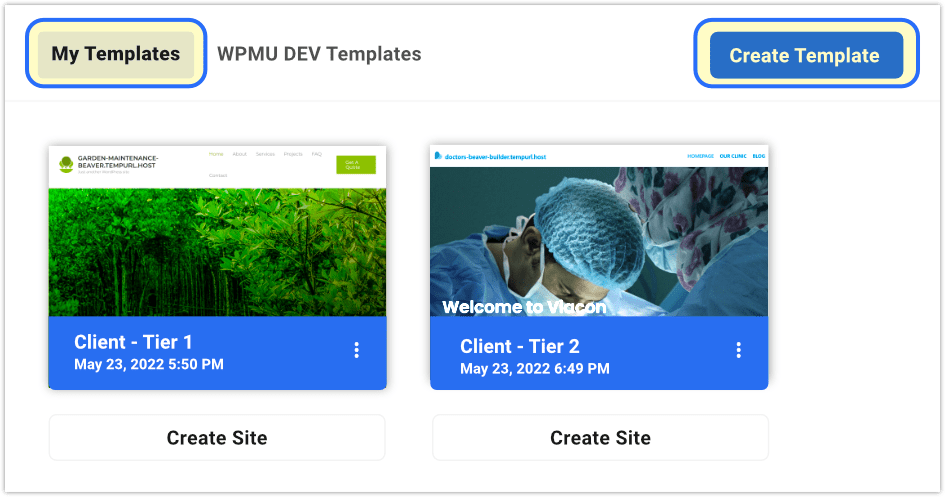
Crearea propriilor șabloane vă oferă două avantaje majore:
- Puteți crea o bibliotecă de până la 25 de șabloane personalizate – complet gratuit – făcând crearea unui site nou o simplă simplă.
- Acestea au impact zero asupra stocării dvs. de găzduire.
Faceți clic aici pentru mai multe întrebări frecvente despre șabloanele personalizate WPMU DEV.
Începeți pe cont propriu, apoi vă alăturați WPMU DEV
Metoda My Templates explicată mai sus se va potrivi cu ușurință nevoilor cuiva care adoptă o abordare hibridă.
Când ajungeți la pasul 4, selectarea unui site găzduit WPMU DEV , alegeți pur și simplu unul pe care l-ați creat folosind orice instrument WordPress de creare a paginii/temei (de exemplu, Elementor, Divi, Kadence, WP Bakery etc.) și creați șablonul dvs. din acesta.
Selectorul de site vă permite să alegeți oricare dintre site-urile dvs. WordPress, indiferent de metoda, tema sau pluginul de constructor folosit pentru a-l crea.

Voila... aveți un șablon rapid pentru orice construcție viitoare de site, bazat pe o creație combinată în care vă puneți propriile atingeri speciale unui generator de pagini sau baze de generator de teme.
Crearea cu WPMU DEV De la început
„...A avea o temă de pornire de la care pot lansa un site web nou de fiecare dată este extrem de benefic. Opțiunea actuală de șabloane este o idee grozavă și va ajuta cu siguranță... Setările pluginului și salvarea unei setări implicite sunt deja în funcțiune, așa că este frumos.” – David (membru WPMU DEV)
Pentru cei care preferă să lucreze cu șabloane, avem peste două duzini de șabloane de site cu atractivitate vizuală și structurală diversă pentru diverse industrii, cum ar fi Freelancer, Blogger și eCommerce.
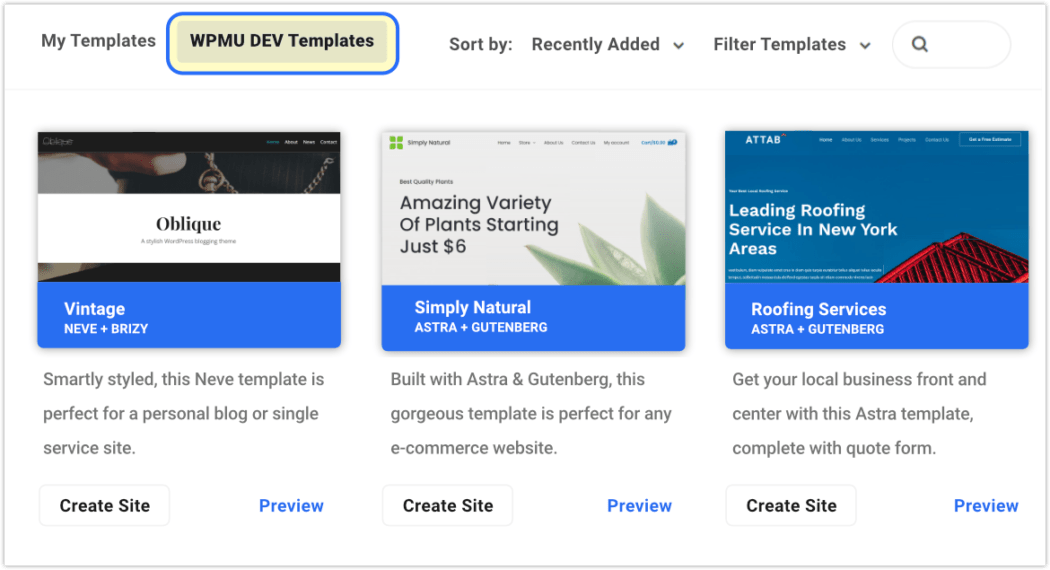
Să creăm un site nou dintr-un șablon prestabilit acum. Puteți urmări tutorialul video sau tutorialul scris de mai jos.
Crearea unui site nou cu șabloanele prefabricate ale WPMU DEV.
- Navigați la The Hub > Site-uri > Șabloane de site .
- Există două secțiuni cu file: Șabloanele mele și Șabloane DEV WPMU .
Faceți clic pe WPMU DEV Templates . Veți vedea colecția de șabloane aici.
Rețineți că puteți vedea o previzualizare completă, pe mai multe pagini, a oricărui șablon făcând clic pe butonul de previzualizare .
- După ce ați selectat șablonul dorit, faceți clic pe butonul Creare site .
- Pe ecranul următor, veți selecta ce plan de găzduire doriți pentru acest site. Există detalii și prețuri listate pentru fiecare, vizitați pagina WPMU DEV Hosting dacă doriți să aflați mai multe. După ce ați selectat un plan, faceți clic pe butonul Continuați .
- Creați adresa URL temporară a site-ului dvs. web introducând un nume (adăugat de .tempurl.host) . Deși veți putea să denumiți site-ul dvs. după cum doriți și îl veți putea îndrepta către un domeniu personalizat, această adresă URL temporară va fi permanentă, așa că asigurați-vă că alegeți o convenție de denumire pe care să o păstrați confortabil.
- Pe următorul ecran, îți vei crea contul de administrare WordPress. Introdu adresa de e-mail, numele de utilizator și parola cu care le vei asocia.
- În cele din urmă, veți alege locația serverului pentru site-ul dvs. Selectează-l pe cel mai apropiat de tine din punct de vedere geografic
Asta e! În câteva minute, site-ul dvs. bazat pe șabloane se va încărca și va fi gata și așteaptă în lista dvs. de site-uri Hub.
Cele mai bune instrumente pro WP ale noastre într-un singur pachet
De aici, puteți face clic pe el oricând pentru a vedea sau ajusta setările, sau puteți deschide site-ul în WordPress pentru a modifica și personaliza după cum doriți.

Cu șabloanele acoperite, vom arunca o privire la câteva alte funcții de construire a site-ului, care economisesc timp, disponibile prin WPMU DEV.
3 Instrumente suplimentare WPMU DEV care economisesc timp
Această secțiune va pune în evidență ceilalți factori de schimbare a jocului de dezvoltare web incluse în platforma noastră.
Aceste caracteristici suplimentare sunt utile pentru toate tipurile de dezvoltatori web pe care le-am evidențiat.
Aplicați rapid setările pluginului la toate site-urile cu WPMU DEV Configs
O parte din beneficiile dvs. de găzduire WPMU DEV sau de membru este accesul complet la suita noastră completă de pluginuri WordPress de încredere.
Configurațiile WPMU DEV vă permit să creați setări prestabilite specifice pentru pluginurile WPMU DEV și să le aplicați la oricare sau la toate site-urile dvs. instantaneu. Acest lucru vă economisește mult timp de configurare, deoarece trebuie să vă creați setările ideale pentru plugin o singură dată, apoi să aplicați pe site-uri nelimitate
Aplicarea unei configurații presetate suprascrie imediat toate setările și opțiunile de pe site-ul ales pentru orice plugin dat.
Pe lângă crearea și modificarea propriilor setări de configurare, puteți aplica și configurațiile noastre recomandate – pe care experții noștri în plugin le-au selectat în mod special. Economisiți și mai mult timp dacă nu sunteți sigur de setările ideale pentru orice plugin.
Iată o prezentare rapidă și un exemplu despre crearea și aplicarea configurațiilor:
Navigați la Hub > Site-uri > Configurații .
Din fila Configurații implicite , veți vedea listate șase pluginuri. Fiecare a avut configurații stabilite de echipa noastră de experți de dezvoltare.
Pentru a inspecta detaliile oricăreia dintre acestea, faceți clic pe pictograma elipsă verticală , apoi faceți clic pe Detalii .
Veți vedea lista completă a configurațiilor specifice enumerate aici, împreună cu data la care a fost creată.
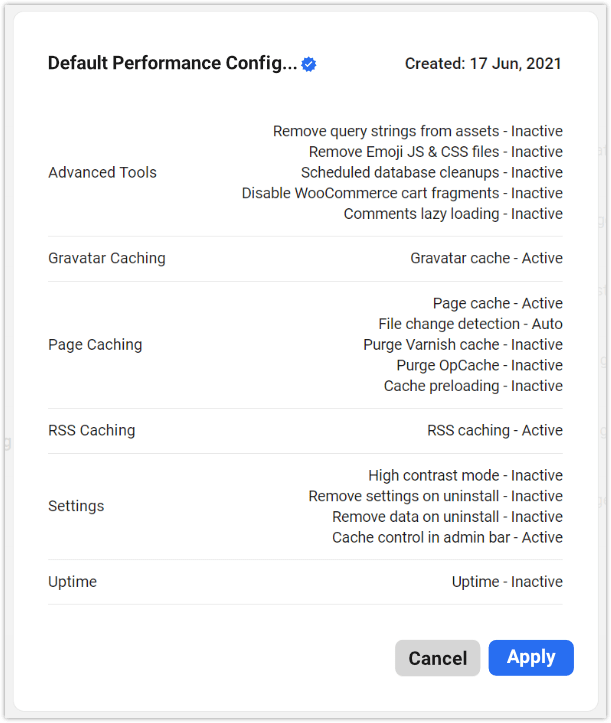
Dacă doriți să aplicați aceste setări din modul de vizualizare de detaliu, faceți clic pe butonul Aplicați .
Pe ecranul următor, selectați site-ul (sau site-urile) la care doriți să aplicați aceste configurații, apoi finalizați făcând clic pe butonul Aplicați la # site -uri.
Pentru a aplica oricare dintre aceste valori implicite din fila principală Configurații implicite , faceți clic pe textul Aplicați la site-uri > și selectați unul sau toate site-urile cărora le aplicați aceste configurații.
Faceți clic pe Aplicați la # site-uri > pentru a finaliza.
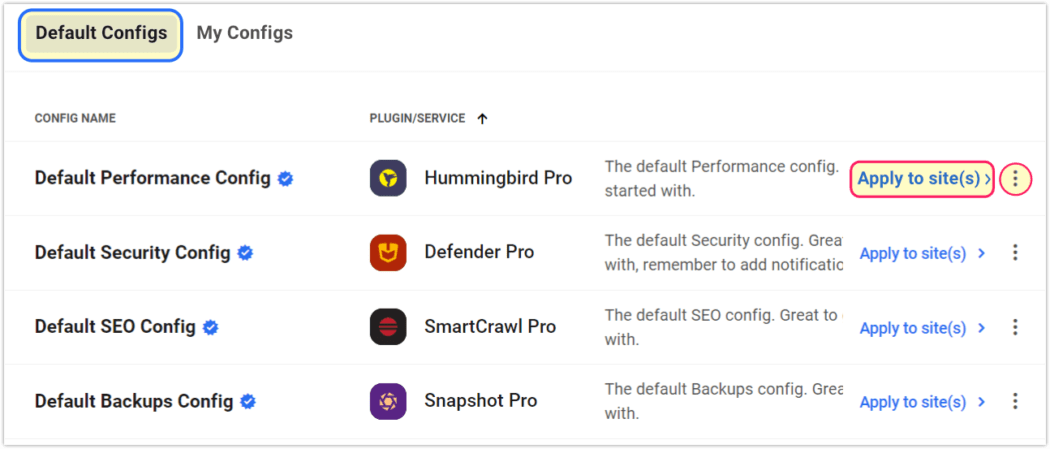
Pentru a face propriile configurații, accesați mai întâi tabloul de bord WP al site-ului dvs. și personalizați oricare dintre setările pentru orice plugin pentru care doriți să creați configurații personalizate.
După aceea, întoarceți-vă la The Hub > Sites > Configs > My Configs .
Faceți clic pe butonul Create config . Introduceți un nume, selectați un site și un plugin sau serviciu; faceți clic pe Salvare .
Veți primi o notificare că configurația a fost creată și veți vedea că se completează în fila Configurațiile mele .
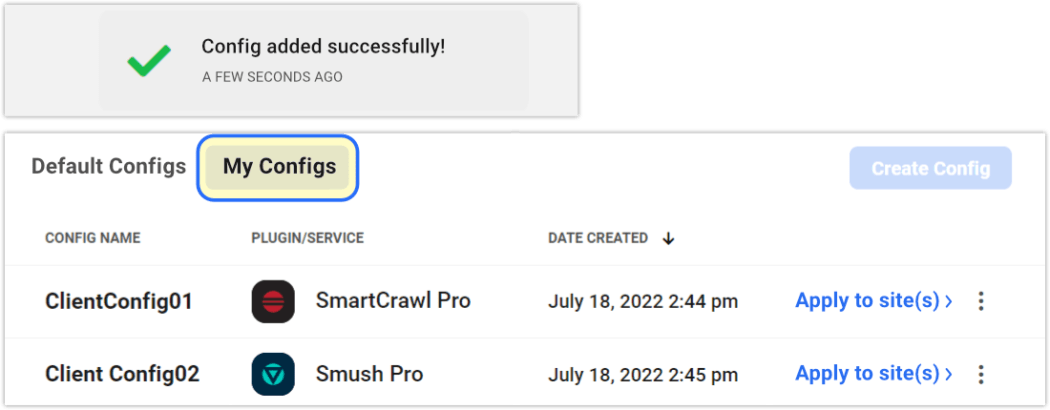
Aplicarea propriilor configurații funcționează exact în același mod ca și aplicarea configurațiilor implicite.
Veți avea câteva elemente de meniu suplimentare când faceți clic pe pictograma elipsă verticală pentru oricare dintre configurațiile dvs. personalizate. Pe lângă Detalii , veți vedea și opțiuni pentru Redenumire și Ștergere .
Noile configurații pot fi create în WordPress sau The Hub și se vor sincroniza automat de la una la alta.
Faceți copii identice cu clonarea
Am văzut avantajele de a putea crea propriile șabloane de site. Există momente când ar fi foarte util să duplicați site-uri web întregi.
Caracteristica de clonare a WPMU DEV generează o copie exactă a fișierelor și bazei de date a unui site (inclusiv teme, pluginuri, conținut și setări ale site-ului), apoi le folosește pentru a crea o instalare WordPress nouă. Noul site este identic cu cel original, dar cu un nume de domeniu diferit.
Odată ce procesul de clonare este finalizat, puteți utiliza ghidul nostru pentru adăugarea de domenii pentru a indica domeniul permanent al noului site.
Site-urile clonate pot fi adăugate în contul dvs. cu orice nivel de găzduire, care poate fi actualizat sau retrogradat în orice moment din contul dvs.
Pe lângă faptul că nu copiază domenii, clonarea nu copiază utilizatorii SFTP/SSH sau configurațiile de staging.
Puteți clona orice site existent găzduit de WPMU DEV sau puteți crea și utiliza propriile șabloane personalizate. Puteți chiar să clonați șabloane WPMU DEV preconfigurate cu tema și pluginuri preinstalate.
Iată o prezentare a cât de ușoară este clonarea site-urilor.
Există trei puncte de acces diferite la meniu pentru a ajunge la procesul de clonare.
Toate încep cu navigarea la Hub > Site-uri > Site- urile mele .
Opțiunea 1 – Clonează din tabloul de bord Hub
- Faceți clic pe butonul +Adăugați site din partea dreaptă sus a paginii.
- Din următoarea fereastră modală, faceți clic pe butonul Clonează .
- De aici, puteți clona de pe un site sau un șablon. Pentru acest tutorial, vom face clic pe Clona de pe site-urile mele .
- Alegeți site-ul pe care doriți să-l clonați din meniul drop-down.
- Introduceți un nume pentru adresa URL temporară.
- Selectați locația serverului dvs. din meniul drop-down.
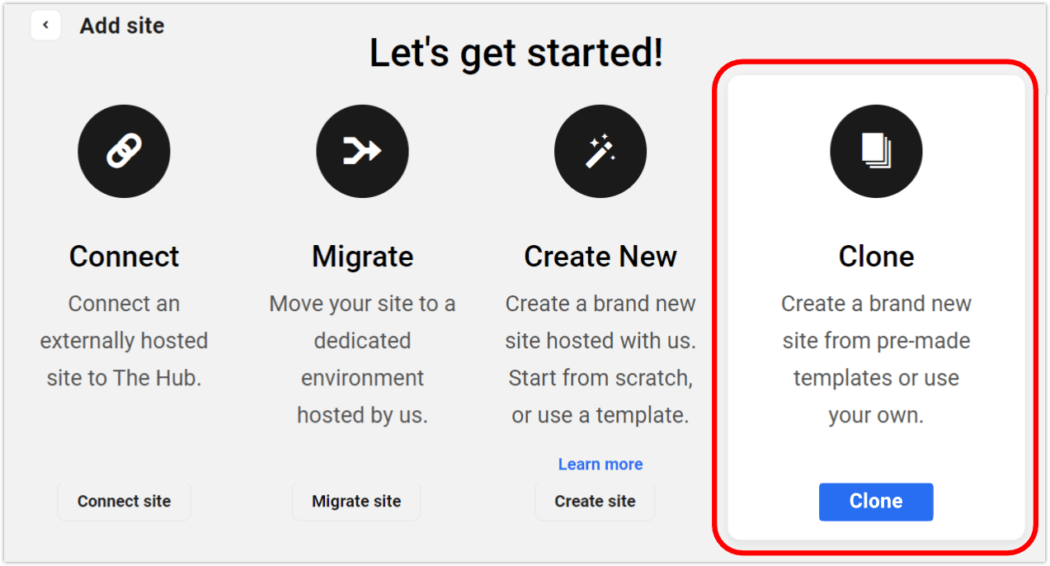
Aaa și ai terminat. În doar câteva minute site-ul dvs. clonat va fi creat și gata de acțiune.
Opțiunea 2 – Clonează direct de pe un site selectat:
Faceți clic pe pictograma puncte suspensie verticale din partea dreaptă a rândului oricăruia dintre site-urile enumerate, apoi faceți clic pe Clonează site din meniul drop-down.
Apoi urmați aceiași pași 3-6 de mai sus.
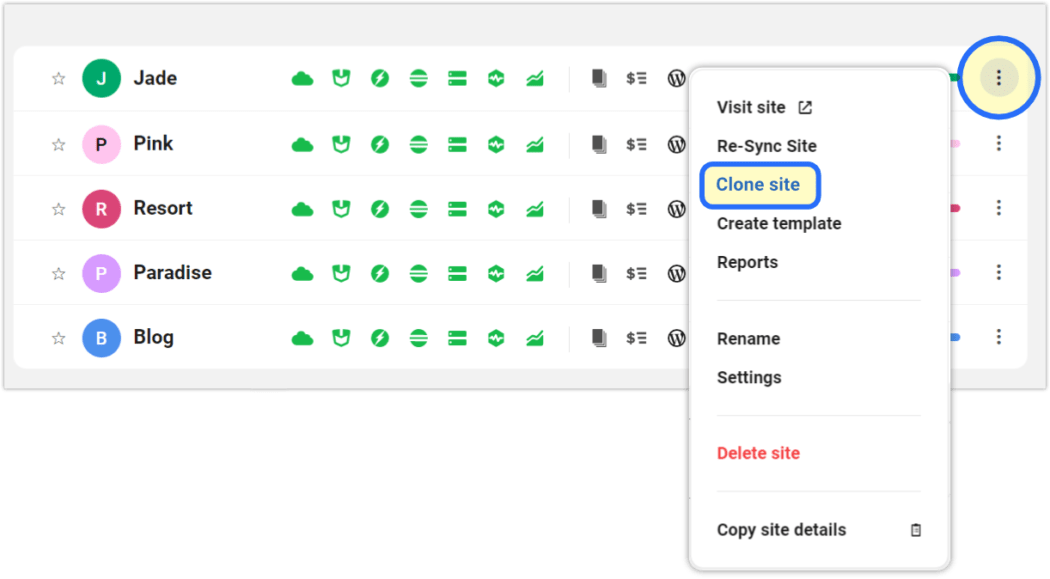
Opțiunea 3 – Clonează din zona de găzduire
Faceți clic pe oricare dintre site-urile dvs., apoi faceți clic pe Găzduire , apoi faceți clic pe Clonează în bara de meniu de sus. Urmați pașii 3-6 de mai sus.
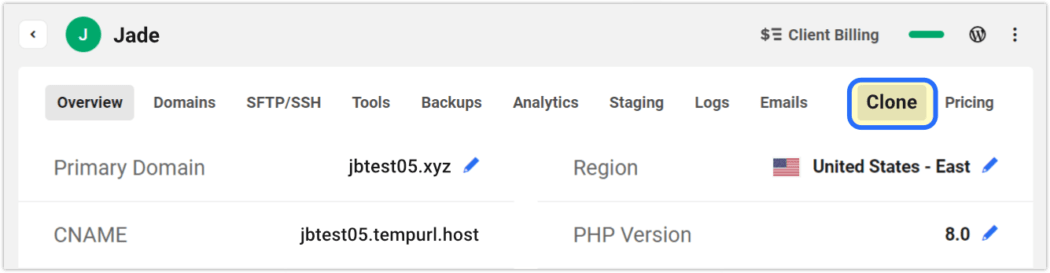
Gestionarea și instalarea pluginurilor WordPress direct din tabloul de bord WPMU DEV
Au dispărut orele în care săriți de la Tabloul de bord WordPress la depozitul WordPress, vânând pluginurile dumneavoastră obligatorii și instalând fiecare în parte.
Managerul de plugin-uri încorporat al WPMU DEV vine complet cu capabilități de încărcare, instalare și activare.
Puteți marca pluginurile dvs. preferate – toate ale noastre, plus oricare din Repository WordPress – și le puteți selecta, instala și activa rapid dintr-un singur loc prin intermediul Hub-ului.
Iată cât de rapid și ușor este:
Navigați la The Hub > Plugins .
Din fila Adăugare nou , veți vedea un subantet cu cinci opțiuni: WPMU DEV, WP.org, Favorites, ZIP și URL .
Faceți clic pe orice WPMU DEV, WP.org sau Favorite pentru a vedea pluginurile specifice fiecărei secțiuni.
Faceți clic pe ZIP sau URL pentru a adăuga pluginuri prin încărcarea unui fișier zip sau dintr-un link URL.
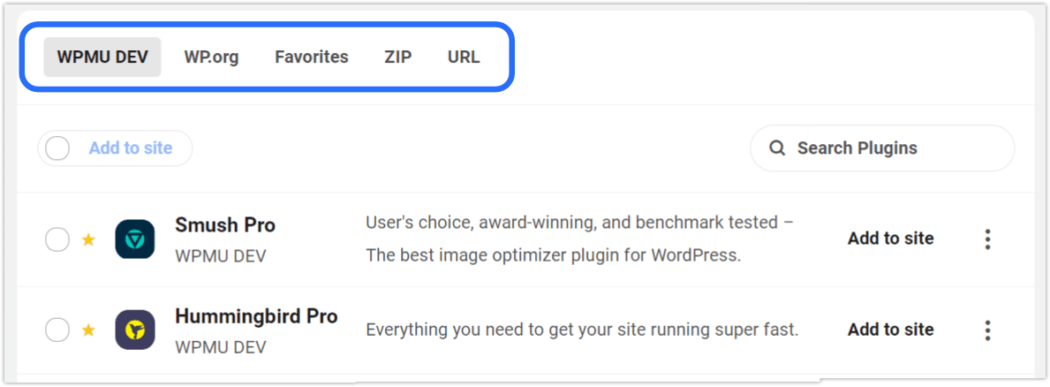
Din fila Gestionare existente , puteți gestiona o serie de acțiuni de plugin, cum ar fi:
- Favorit – faceți clic pe orice pictogramă stea din coloana din stânga pentru a favoriza acel plugin
- Stare – vedeți exact ce site-uri au ce pluginuri instalate, activate, dezactivate sau neinstalate
- Gestionați – faceți clic pe pictograma cu elipse verticale pentru a gestiona pluginul, pentru a vedea informațiile legate de plugin sau pentru a-l elimina din favorite
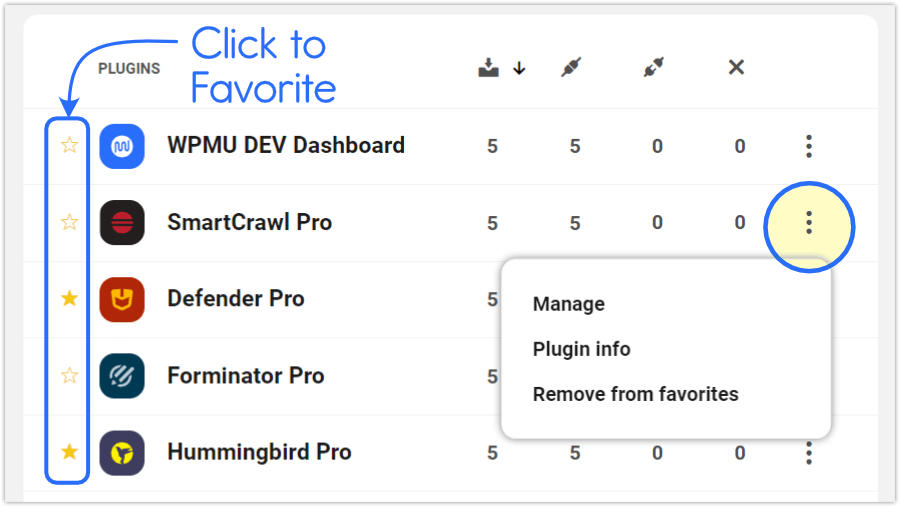
De asemenea, puteți trece cursorul peste oricare dintre coloanele de stare a pluginului, iar fereastra pop-up va afișa activări specifice site-ului pentru acel plugin, inclusiv ce versiune este.
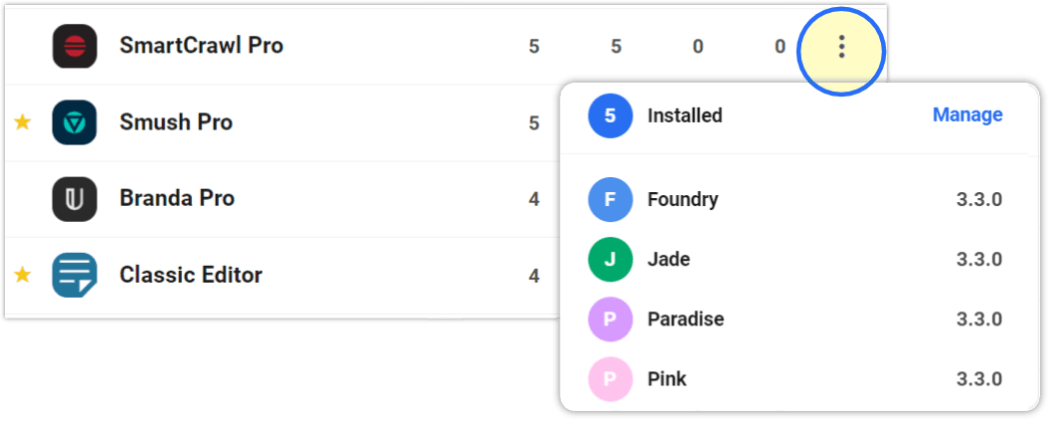
Dacă selectați Gestionare din meniul derulant de mai sus, puteți adăuga configurații sau dezactiva respectivul plugin de pe oricare dintre site-urile dvs.
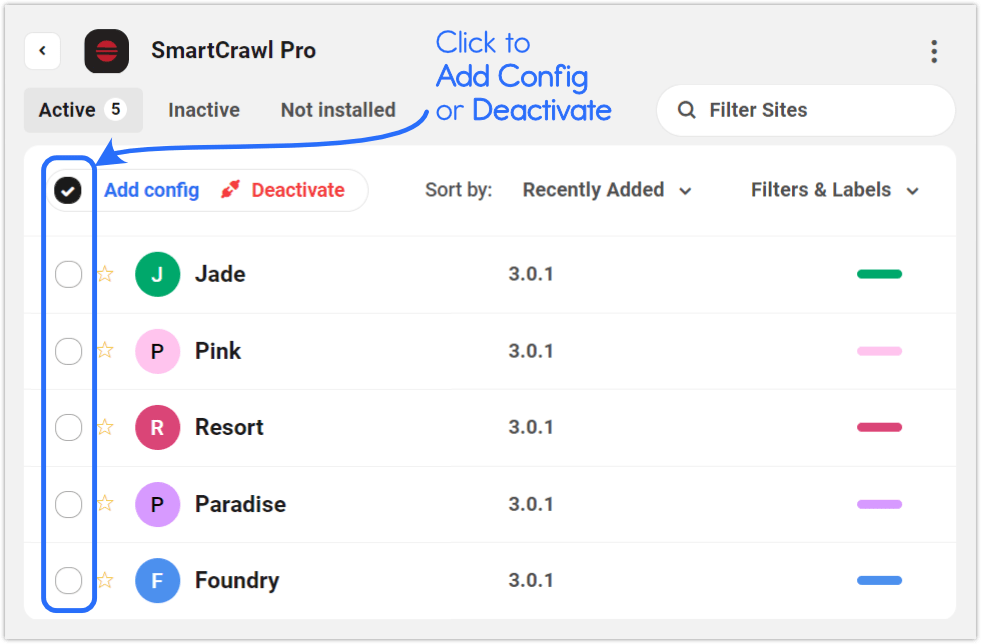
Vedeți videoclipul de mai jos pentru o prezentare rapidă a opțiunilor de plugin din The Hub.
Opțiuni pentru pluginuri abundente în The Hub.
Pluginurile care au fost instalate pe site-urile dvs. dintr-o altă sursă decât WPMU DEV sau WordPress.org nu pot fi instalate pe celelalte site-uri din secțiunea de gestionare a pluginurilor Hub-ului.
Utilizați șabloane pentru a vă îmbunătăți fluxul de lucru, indiferent de abordarea dvs. de dezvoltare web
Indiferent care este metoda preferată de construire a site-ului, toată lumea poate beneficia de instrumente care economisesc timp.
Șabloanele sunt de mare ajutor în domeniul dezvoltării web, indiferent dacă îți construiești inițial propria creație, creați dintr-o pagină sau un generator de teme sau modificați una pre-făcută.
Indiferent de calea dvs., vă puteți salva șabloanele pentru a fi utilizate la îndemână la orice dată viitoare, folosind instrumentele de șabloane ale WPMU DEV.
Adăugați la asta comenzile rapide Configurații, Instrumente de clonare și Plugin cu un singur clic și aveți un proces A+ pentru a construi site-uri de calitate cu viteză, eficiență și finețe.
Vă interesează să utilizați șabloane WPMU DEV sau orice alt instrument menționat în acest articol? Cel mai ușor loc de a începe este să luați WPMU DEV Hosting pentru o încercare gratuită. Nu există niciun risc, în plus, aveți acces la cele mai bune instrumente de gestionare a site-urilor, pluginuri și asistență.
